Ενώ μπορείτε να χρησιμοποιήσετε την Προβολή παρουσιαστή για να δείτε τις σημειώσεις σας όταν παρουσιάζοντας την παρουσίασή σας στο PowerPoint, μπορεί να θέλετε να εκτυπώσετε και ένα αντίγραφο των σημειώσεων σας.
Περιεχόμενα
- Εκτυπώστε διαφάνειες PowerPoint με σημειώσεις στα Windows
- Εκτυπώστε διαφάνειες PowerPoint με σημειώσεις σε Mac
- Εκτυπώστε διαφάνειες PowerPoint με σημειώσεις στον Ιστό
Μπορείτε να εκτυπώσετε την παρουσίασή σας με μια διαφάνεια σε κάθε σελίδα και τις αντίστοιχες σημειώσεις στο κάτω μέρος. Σύμφωνα με τη Microsoft, προς το παρόν δεν υπάρχει άλλη επιλογή για εκτύπωση διαφανειών με σημειώσεις.
Προτεινόμενα βίντεο
Ανετα
5 λεπτά
Microsoft PowerPoint
Λογαριασμός Microsoft για το PowerPoint στον Ιστό (προαιρετικό)
Εκτυπώστε διαφάνειες PowerPoint με σημειώσεις στα Windows
Η εκτύπωση της παρουσίασής σας στο PowerPoint στα Windows απαιτεί μόνο μερικά βήματα. Εάν θέλετε σημειώσεις με τις διαφάνειές σας, είναι μια απλή ρύθμιση.
Βήμα 1: Ανοίξτε το PowerPoint στην παρουσίαση που θέλετε να εκτυπώσετε.
Βήμα 2: Επίλεξε το Αρχείο αυτί.
Σχετίζεται με
- Η Microsoft μπορεί να τοποθετήσει το ChatGPT στο Outlook, στο Word και στο PowerPoint
- Βέλτιστες πρακτικές για τη δημιουργία εκπληκτικών διαφανειών PowerPoint
- 5 τρόποι για να προσθέσετε μουσική στο PowerPoint
Βήμα 3: Επιλέγω Τυπώνω και επιλέξτε τον εκτυπωτή σας στο Εκτυπωτής αναπτυσσόμενο, εάν είναι απαραίτητο.
Βήμα 4: Στο πρώτο αναπτυσσόμενο πλαίσιο παρακάτω Ρυθμίσεις, επιλέξτε ποιες διαφάνειες θέλετε να εκτυπώσετε. Μπορείτε να τα εκτυπώσετε όλα, την τρέχουσα διαφάνεια ή μια προσαρμοσμένη περιοχή.
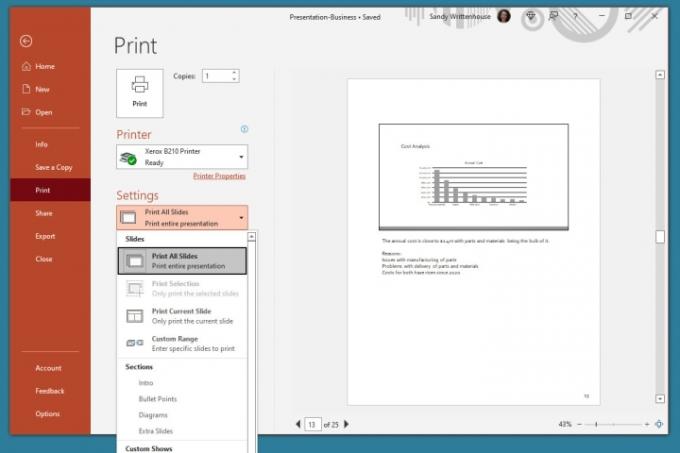
Βήμα 5: Κάντε κλικ στο επόμενο αναπτυσσόμενο πλαίσιο για Διάταξης εκτύπωσης και επιλέξτε Σελίδα σημειώσεων. Θα δείτε μια προεπισκόπηση στα δεξιά.
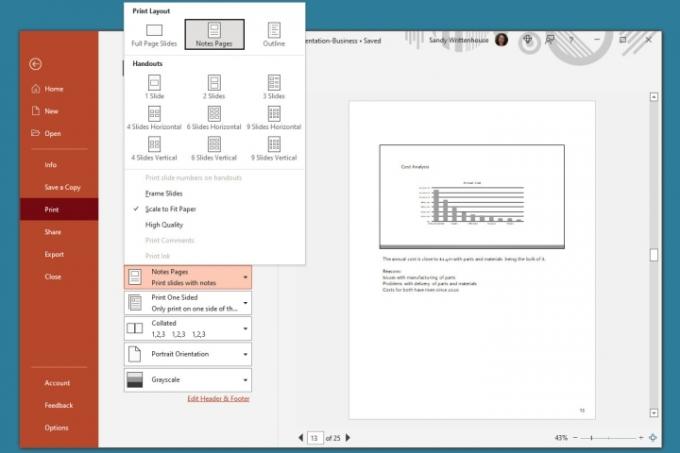
Βήμα 6: Προσαρμόστε τυχόν άλλες ρυθμίσεις που θέλετε πριν από την εκτύπωση, όπως εναλλαγή Προσανατολισμός πορτραίτου προς την Τοπίο προσανατολισμό ή Χρώμα προς την Κλίμακα του γκρι.
Βήμα 7: Κάντε κλικ Τυπώνω.

Εκτυπώστε διαφάνειες PowerPoint με σημειώσεις σε Mac
Εάν χρησιμοποιείτε το Microsoft PowerPoint σε Mac, μπορείτε να εκτυπώσετε τις διαφάνειές σας με σημειώσεις σε λίγα μόλις βήματα, όπως στα Windows.
Βήμα 1: Ανοίξτε το PowerPoint στο Mac σας στην παρουσίαση που θέλετε να εκτυπώσετε.
Βήμα 2: Κάντε κλικ Αρχείο > Τυπώνω από τη γραμμή μενού.
Βήμα 3: Στο αναδυόμενο παράθυρο, επιλέξτε τον εκτυπωτή σας στο Εκτυπωτής αναπτυσσόμενο πλαίσιο στο επάνω μέρος, εάν είναι απαραίτητο.
Βήμα 4: Επιλέξτε ποιες διαφάνειες θέλετε να εκτυπώσετε. Μπορείτε να εκτυπώσετε όλες τις διαφάνειες, συγκεκριμένους αριθμούς, επιλεγμένες διαφάνειες ή μια προσαρμοσμένη περιοχή.
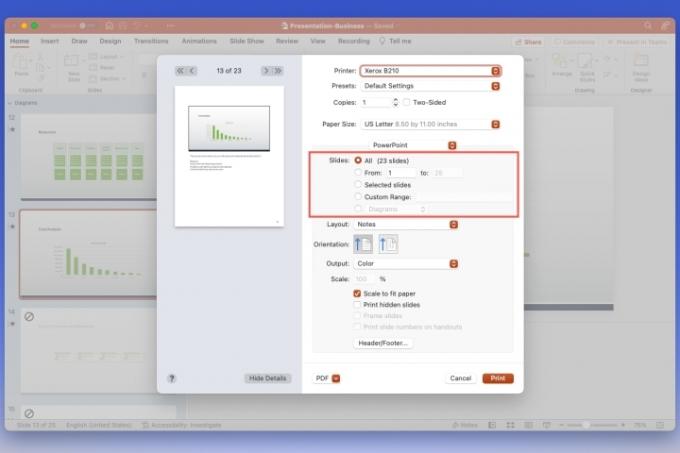
Βήμα 5: Κάντε κλικ στο Διάταξη αναπτυσσόμενο πλαίσιο και επιλέξτε Σημειώσεις. Θα δείτε μια προεπισκόπηση στα αριστερά.

Βήμα 6: Προαιρετικά, προσαρμόστε τυχόν άλλες ρυθμίσεις που θέλετε, όπως π.χ Προσανατολισμός, Παραγωγή, ή Κλίμακα.
Βήμα 7: Κάντε κλικ Τυπώνω.
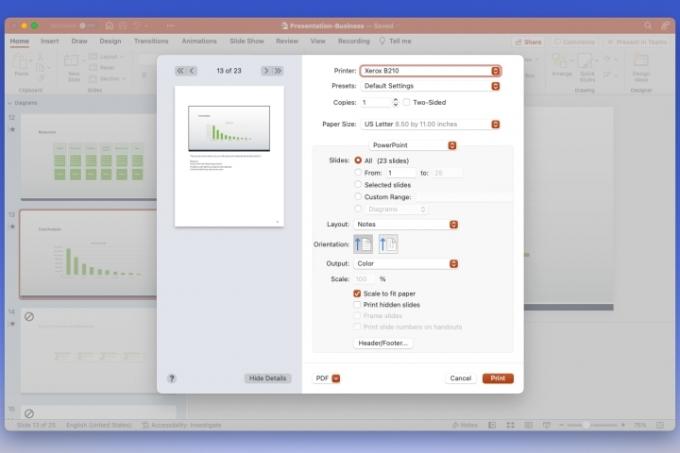
Εκτυπώστε διαφάνειες PowerPoint με σημειώσεις στον Ιστό
Ίσως χρησιμοποιείτε το PowerPoint στον Ιστό και προτιμάτε να εκτυπώνετε από εκεί.
Βήμα 1: Επίσκεψη PowerPoint στον Ιστό, συνδεθείτε και ανοίξτε την παρουσίασή σας.
Βήμα 2: Επίλεξε το Αρχείο αυτί.
Βήμα 3: Επιλέγω Τυπώνω και διάλεξε Εκτύπωση σελίδων σημειώσεων.
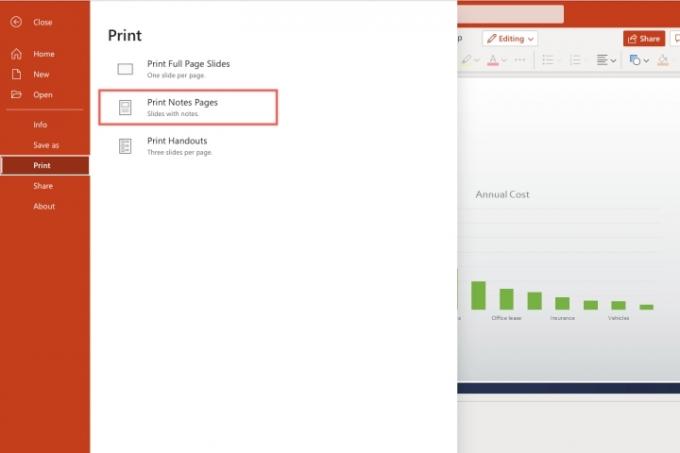
Βήμα 4: Στο μικρό αναδυόμενο παράθυρο, επιλέξτε Ανοίξτε το PDF για να δείτε το αρχείο παρουσίασής σας.
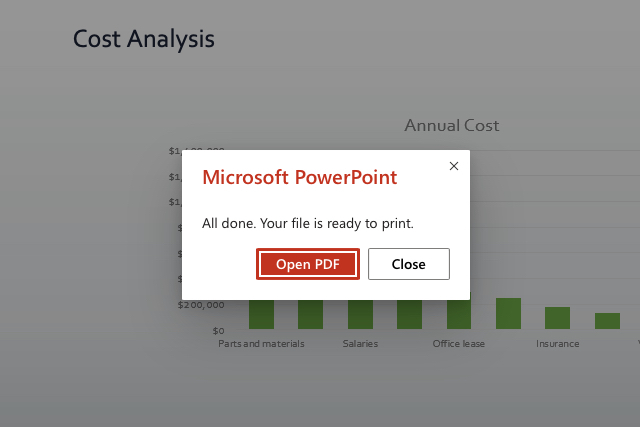
Βήμα 5: Ανάλογα με το πρόγραμμα περιήγησής σας, κάντε κλικ στο Τυπώνω κουμπί ή λήψη του αρχείου για εκτύπωση στον υπολογιστή σας.
Για επιπλέον Δυνατότητες PowerPoint, ελέγξτε την εφαρμογή της Microsoft υπότιτλους σε πραγματικό χρόνο.
Συστάσεις των συντακτών
- Το PowerPoint θα χρησιμοποιήσει το ChatGPT για να δημιουργήσει ολόκληρες παρουσιάσεις διαφανειών για εσάς
- Χρήση του Office; Ο υπολογιστής σας μπορεί να κινδυνεύσει λόγω αυτής της αλλαγής της Microsoft
- Μην φτιάξετε άλλο PowerPoint χωρίς να γνωρίζετε αυτά τα 3 κόλπα
- Τα καλύτερα πρότυπα PowerPoint
- Πώς να ενσωματώσετε ένα βίντεο YouTube στο PowerPoint
Αναβαθμίστε τον τρόπο ζωής σαςΤο Digital Trends βοηθά τους αναγνώστες να παρακολουθούν τον γρήγορο κόσμο της τεχνολογίας με όλα τα τελευταία νέα, διασκεδαστικές κριτικές προϊόντων, διορατικά editorial και μοναδικές κρυφές ματιές.




